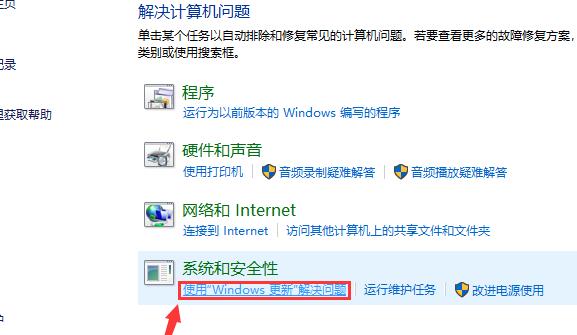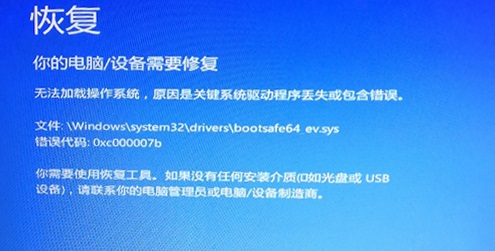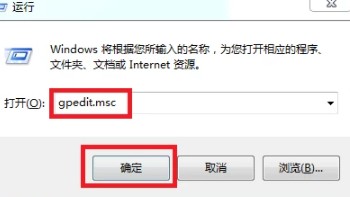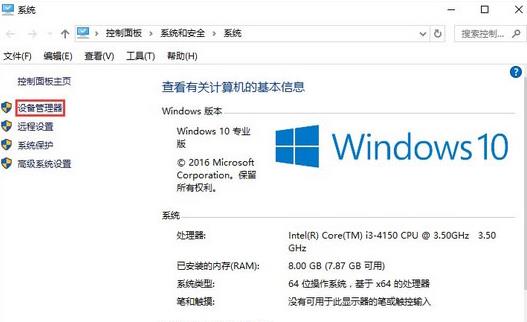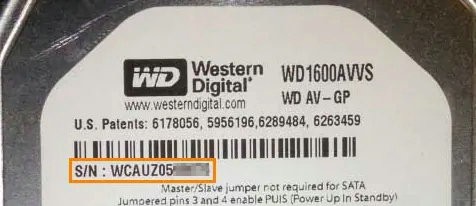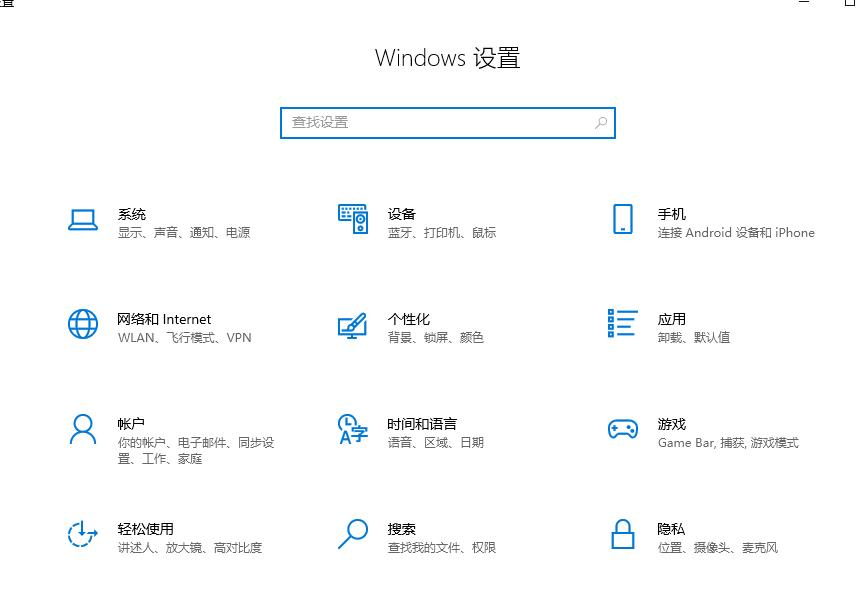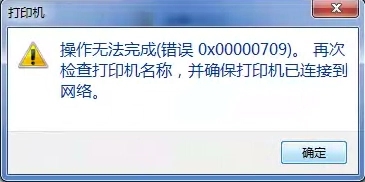最近有小伙伴遇到了错误代码提示,代码是0x80070005,这种问题一般都是没有权限更新的情况导致的,只需要为自己的账户赋予一个更新权限或者管理员权限就可以解决了。本篇教程小编就给大家详细介绍一下win10提示错误代码0x80070005解决方法。
解决方法
1、右击下方任务栏中的开始,在给出的选项菜单中选择“运行”打开。
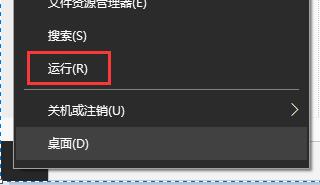
2、输入“gpedit.msc”,回车打开组策略编辑器。
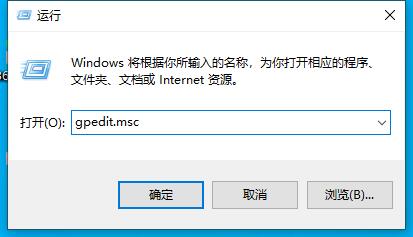
3、进入新界面后,依次打开“计算机配置——Windows设置——安全设置——本地策略”,点击其中的“安全选项”。
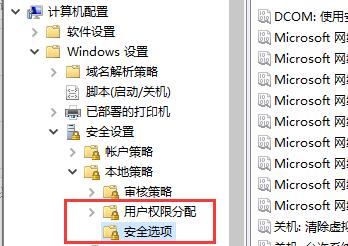
4、然后找到右侧中的“账户:使用空密码的本地账户只允许进行控制台登录”并双击打开。
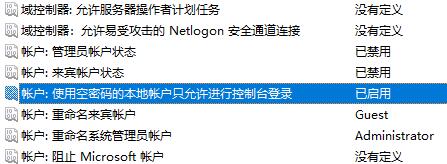
5、最后在窗口中将“已启用”勾选上,点击确定保存即可解决问题。